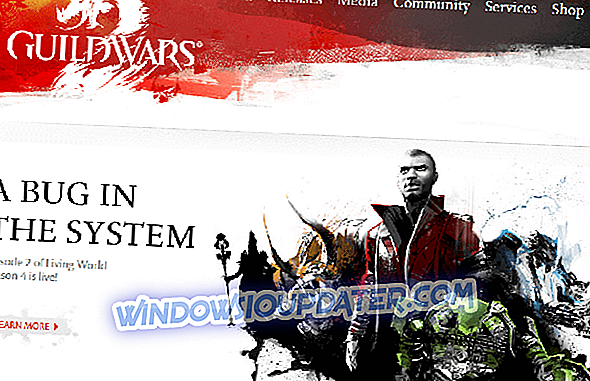O gargalo não é nada estranho na época atual. Temos uma GPU de mineração de criptografia que precisa de um reator nuclear para fornecer e CPUs precisam de alguma recuperação.
A AMD faz isso com a série Ryzen (acessível, mas poderosa) e esperamos que a Intel siga da mesma maneira. Mas o gargalo não é sempre o motivo da estranha discrepância de uso entre CPU e GPU. Alto uso de CPU e baixo uso de GPU podem ocorrer por vários motivos.
Isso, naturalmente, levará a quedas de FPS, superaquecimento da CPU e todos os tipos de problemas. Para ajudar você a resolver isso, colocamos tudo o que podemos imaginar na lista abaixo. Siga os passos e espere pelo melhor.
Como lidar com o alto uso de CPU / baixo GPU em algumas etapas simples
- Verifique os drivers da GPU
- Ajustar a configuração do jogo
- Jogos com patches afetados
- Desativar aplicativos de terceiros que funcionam em segundo plano
- Desativar todos os modos de preservação de energia no BIOS / UEFI
- Ativar XMP no BIOS / UEFI
- Use 4 núcleos se possível e tente fazer overclock
- Reinstale o jogo
- Reinstale o Windows
- Substitua / adicione algum hardware
Solução 1 - Verifique os drivers da GPU
Esses sintomas geralmente significam que sua CPU está sobrecarregando sua GPU, o que é bastante comum se você tiver gráficos poderosos e uma CPU desatualizada. No entanto, existem muitas variáveis que, embora altamente prováveis, não podemos dizer com certeza que o gargalo é o motivo da alta CPU e baixa ocorrência de GPU. Certificar-se de que você está cumprindo os requisitos do sistema de jogo é o primeiro passo.
Se esse é realmente o caso, vamos começar removendo o conjunto atual de drivers para a placa gráfica e instalando a versão mais recente manualmente. Para as GPUs AMD ou Nvidia, certifique-se de usar o DDU (Display Driver Uninstaller).
Depois de remover um driver atual, navegue até o site da Nvidia / AMD e, na seção de download, encontre um driver apropriado para o modelo do GPU e a arquitetura do sistema.
Solução 2 - ajuste Tweak no jogo
Agora, vamos um pouco para o jogo que exibe esse tipo de comportamento. Os jogos em que nos deparamos são em grande parte introduzidos recentemente ou suas versões recentes estão causando alto uso do processo de CPU / baixa GPU.
Os gostos de Overwatch, Battlefield 5, Black Ops 4 ou PUBG estão dominando a lista. O engraçado é que os usuários afetados não tiveram um comportamento estranho de CPU / GPU em outros títulos, alguns até mais exigentes.
Isso significa que algo relacionado a esse jogo exato está causando problemas. E, nesse caso, sugerimos desativar todos os recursos gráficos dependentes da CPU e habilitar os da GPU. Alguns até dizem que a maioria dos jogos deve ser executada em configurações gráficas altas ou ultra para evitar sobrecarga da CPU. Podemos aconselhá-lo a desabilitar o VSync e o Antialiasing.
Além disso, aumentar a resolução, os detalhes e ativar a renderização de quadros futuros deve fazer com que a GPU funcione mais, em vez de a CPU realizar a maior parte do trabalho. Alguns jogos funcionam muito melhor na opção DX12, por isso, mude para ela, se possível. Isso pode ou não afetar o FPS, mas vale a pena tentar.
Solução 3 - Jogos afetados por patch
Este passo é a continuação do anterior. Alguns jogos, como o Overwatch, de repente começaram a exibir esse tipo de comportamento, mesmo que os jogadores tenham mais poder de processamento suficiente para executá-lo. Aparentemente, os problemas começaram subitamente no terceiro quartil de 2018 e podemos culpar o patch de melhoria de gráficos por isso.
Este pode ou não ser o caso de outros jogos, mas seja um jogo Battle.net, Origin ou Steam, certifique-se de que está atualizado. Alguns problemas foram corrigidos e a maioria dos jogadores está desfrutando de uma jogabilidade perfeita, sem que uma CPU estrangule uma GPU.
Solução 4 - Desativar aplicativos de terceiros que funcionam em segundo plano
Poderíamos estar focados na otimização do jogo (ou na falta dele) como principal razão para o alto uso de CPU e baixo uso de GPU, mas isso não tem que ser o caso. Há uma abundância de aplicativos de terceiros trabalhando em segundo plano (alguns até relacionados ao jogo, como FRAPS ou TeamSpeak), que podem exigir bastante CPU.
Com isso em mente, sugerimos desativar todos os processos em segundo plano e ficar apenas com os serviços da Microsoft durante o jogo. Isso eliminará um possível efeito negativo e reduzirá o uso da CPU. Isso significa que os clientes de jogos (Steam, Origin, Battle.net) e as soluções antivírus também estão, portanto, feche-os antes de iniciar o jogo e desative a proteção em tempo real.
Veja como desabilitar todos os aplicativos em segundo plano:
- Na barra de pesquisa do Windows, digite msconfig e abra Configuração do sistema .
- Na guia Serviços, marque a caixa " Ocultar todos os serviços da Microsoft ".
- Clique em " Desativar tudo " para desativar todos os serviços de terceiros ativos.
- Agora, selecione a guia Inicializar e vá para o Gerenciador de tarefas .
- Impedir que todos os programas sejam iniciados com o sistema e confirmar as alterações.
- Reinicie seu PC.
Solução 5 - Desabilitar todos os modos de preservação de energia no BIOS / UEFI
Os modos de preservação de energia são um grande não-não se o seu CPU está ficando para trás da GPU em termos de poder de processamento. Especialmente se você for um ávido jogador que lida com títulos exigentes de AAA. Isso significa que as configurações do sistema e da placa-mãe relacionadas a menos consumo de energia devem ser desativadas.
Então, reinicie o seu PC no menu de configurações do Firmware UEFI e desabilite tudo, mesmo remotamente conectado à preservação de energia. Depois de fazer isso, navegue até as opções de energia e ative um modo de alto desempenho na interface do usuário do Windows.
Veja como fazer isso:
- Clique com o botão direito do mouse no ícone da bateria na área de notificação e abra as opções de energia .
- Selecione Alto Desempenho .
- Confirme as alterações.
Solução 6 - Ativar XMP no BIOS / UEFI
Habilitar XMP ou Extreme Memory Profile no BIOS irá, pelo menos um pouco, melhorar o desempenho da RAM. Sabemos que a RAM não está em conexão direta com os altos problemas de CPU / baixo GPU, mas tem sua parte nela. O gargalo é um problema comum, já que todas as partes (principalmente CPU) da configuração não funcionam bem juntas.
Esta opção permite velocidades de RAM mais rápidas que o padrão e possivelmente melhorará um pouco o desempenho geral do PC. Se isso será suficiente para superar o gargalo da CPU ou não, podemos dizer com certeza.
Solução 7 - Use 4 núcleos, se possível, e tente fazer overclock
Para otimizar o jogo para o público em geral, os desenvolvedores precisam lidar com milhares de configurações diferentes. Alguns GPU – CPU combos, independentemente de quão capazes, simplesmente não funcionam como pretendido. Este pode ser o caso aqui.
Se você estiver executando uma CPU multi-thread, verifique as configurações do jogo e tente mudar para a opção de 4 linhas, se disponível. Por exemplo, o Battlefield 5 pode ser melhor em uma opção de 4 threads.
Além disso, se você puder tirar mais do seu processador aumentando a velocidade do clock, sugerimos que faça isso. Basta ter em mente que isso requer algum conhecimento geral sobre o overclock e o software para acompanhar as temperaturas, a voltagem e o desempenho.
As velocidades do fabricante são geralmente muito mais baixas do que a CPU é capaz de atender. Em primeiro lugar, informe sobre a sua CPU online e depois mude para o overclock.
Isso deve, em certas circunstâncias, ser um grande impulso e uma possível solução para o problema em questão.
Solução 8 - Reinstale o jogo
Se nenhuma das etapas anteriores o ajudou com um único jogo que se recusa a funcionar como deveria, considere reinstalá-lo. Remover tudo e começar de um arranhão pode ser uma experiência dolorosa e demorada. Especialmente se você precisar esperar por horas para um jogo baixar novamente.
No entanto, jogos de PC, como qualquer outro software, podem ser quebrados. Arquivos de configuração podem ficar corrompidos (se você fez algumas alterações de hardware) ou uma atualização ruim quebra o jogo para você.
É por isso que a reinstalação não é uma má ideia, afinal. Apenas certifique-se de ter feito backup de seus salvamentos e reinstalar o jogo. Depois disso, reinicie o seu PC e tente novamente. Certifique-se de usar vários gerenciadores de processos para certificar-se de que a CPU está realmente atingindo altas taxas, enquanto a GPU está quase inativa.
- RELACIONADOS: Estes são os 10 melhores jogos de Hack and Slash para PC
Solução 9 - Reinstalar o Windows
O sistema também pode estar com defeito, então é outra coisa que você pode fazer para reduzir o alto uso da CPU. Se você estiver executando o Windows 7, considere desabilitar o Windows Update, pois o serviço é conhecido por aumentar o uso da CPU.
Os títulos mais recentes exigem o Windows 10 para funcionar e, a despeito de todos os aborrecimentos, esse sistema provou ser o melhor para jogos.
Portanto, considere a atualização para o Windows 10 ou, se você já estiver executando o Windows 10 em uma arquitetura de 64 bits, tente reinstalá-lo e executar o jogo novamente. Isso levará algum tempo, mas ajudou alguns usuários a normalizar o desempenho da CPU / GPU. Você pode descobrir como reinstalar o Windows 10 aqui.
Solução 10 - Substitua / adicione algum hardware novo
E finalmente, nós terminamos com essa sugestão do Capitão Óbvio. Mas às vezes sua CPU não é suficiente. Combinando uma CPU antiga com a GTX 1070, você não vai adiantar nada, já que a CPU sempre tentará acompanhar o processador gráfico de alto nível. E isso falhará toda vez. É por isso que os requisitos mínimos podem ser enganosos e muitas vezes são.
Para a maioria dos jogos em que os usuários relataram alto uso de CPU e baixo uso de GPU, é necessário um poderoso processador de jogos. Basicamente, se você quer o melhor desempenho, compre o topo da CPU. Tão simples como isso.
Adicione alguma RAM junto com o novo processador e o gargalo será coisa do passado. E, com isso dito, podemos concluir este artigo. Espero que tenhamos fornecido material de solução de problemas suficiente para lidar com esse problema.
Não esqueça de compartilhar uma abordagem alternativa na seção de comentários abaixo. Pode ajudar outros leitores em necessidade e compartilhar é cuidar.